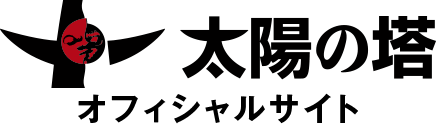予約の登録方法・
確認・キャンセル
太陽の塔内部公開
予約時の登録方法
こちらの説明は、一般予約(個人の方)の予約時の登録方法です。
20名以上の団体予約を行われる方はこちら
旅行会社の方はこちらをご参照ください。
- 画面イメージは実際の画面と異なる可能性があります。
- 予約サイトからのメールを受信する必要がございます。携帯電話等のPC迷惑メールフィルターの解除またはドメイン登録を行ってから新規登録してください。
- 携帯電話等のPC迷惑メールフィルターの解除またはドメイン登録については、こちらをご覧ください。
①太陽の塔HPのトップページにある「チケット予約」のボタンをクリック(タップ)してください。
※ 図1参照
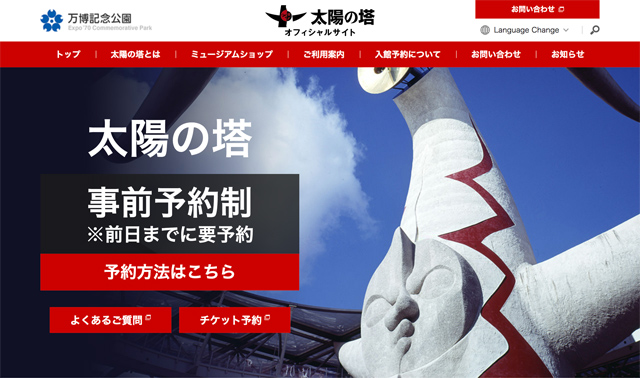
②ログイン画面が表示されます。
※ 図2参照
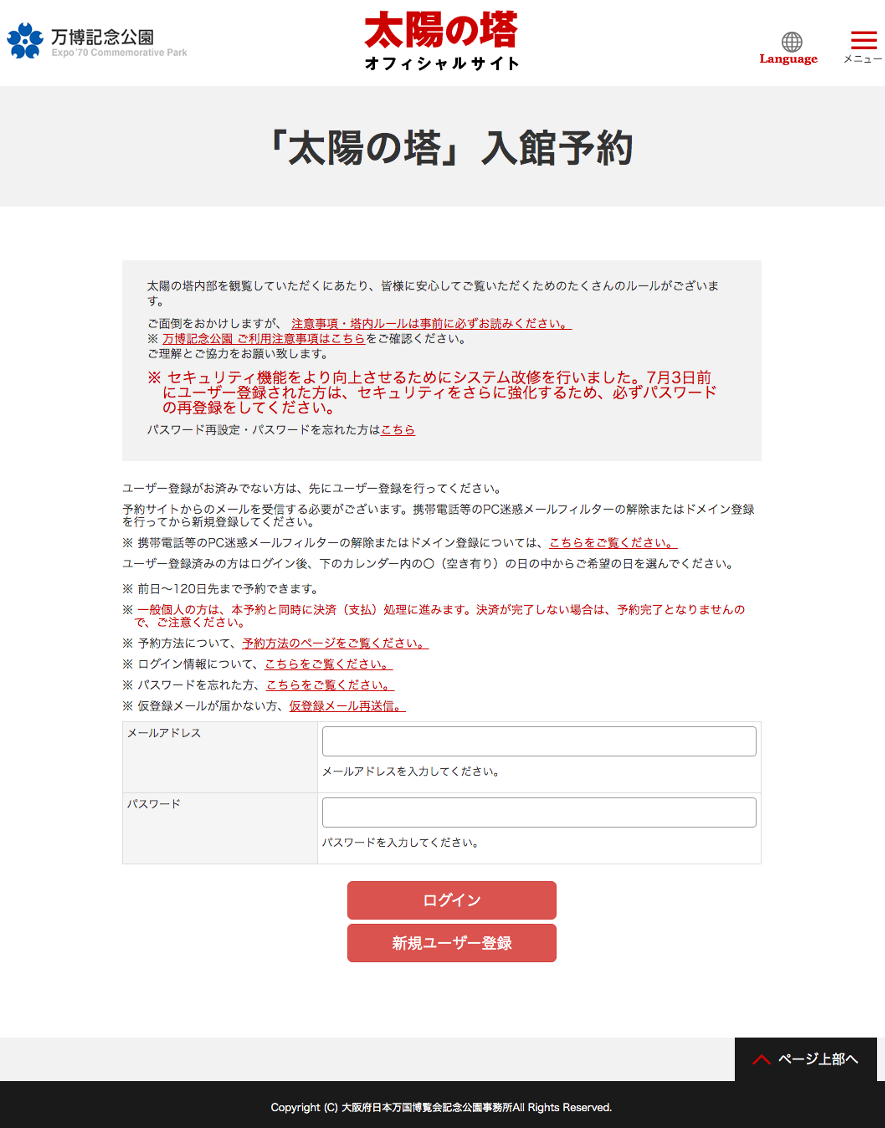
③すでにユーザー登録をしている方は⑧の説明に進んでください。初めての方は、「新規ユーザー登録」ボタンをクリック(タップ)し、④の説明に進んでください。
※ 図3参照
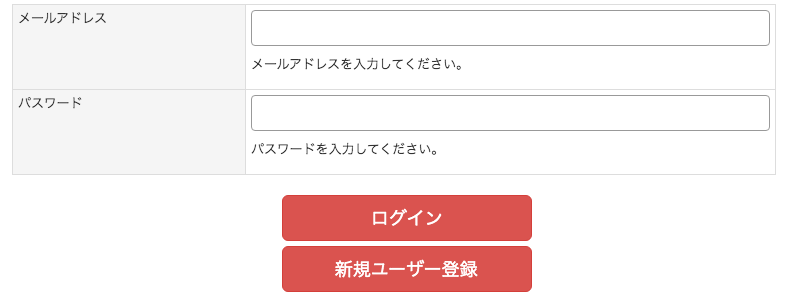
④新規ユーザー登録
新規登録時は、ご本人様確認のための情報(メールアドレス・お名前・お電話番号・8文字以上16文字以内半角英数字のパスワード)をご登録ください。
必要項目の入力が終わりましたら、「太陽の塔WEB予約利用規約」をお読みいただき、ご同意いただけましたら「同意する」にチェックを入れてください。画面下部の「登録内容の確認」ボタンをクリック(タップ)して入力内容を確認してください。
※ 図4参照
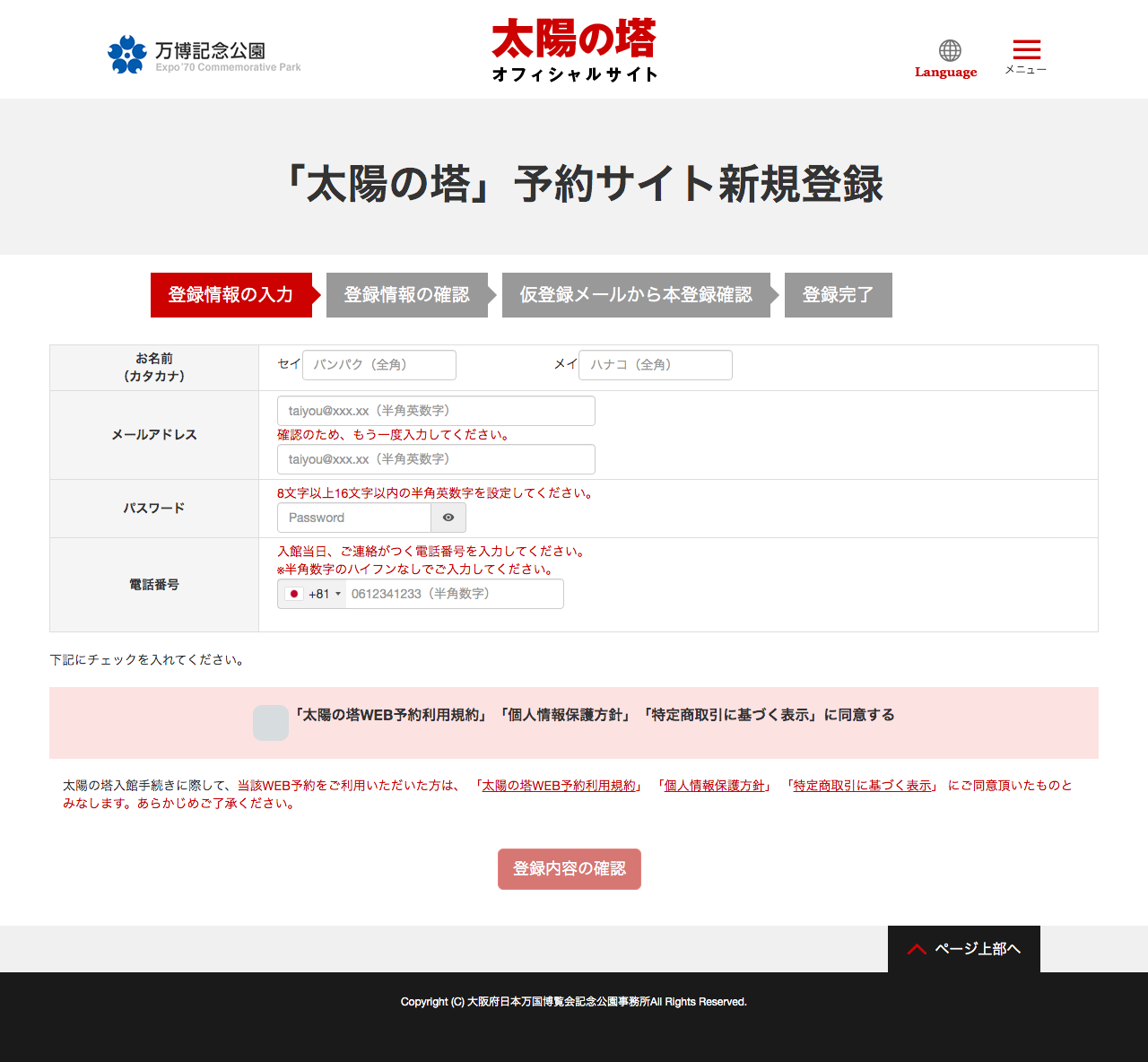
⑤入力内容にお間違えがなければ、「送信する」ボタンをクリック(タップ)してください。
ご登録いただいたメールアドレス宛に「ユーザー仮登録メール」が届きます。
※ まだ登録・予約は完了しておりません。
※ 図5参照
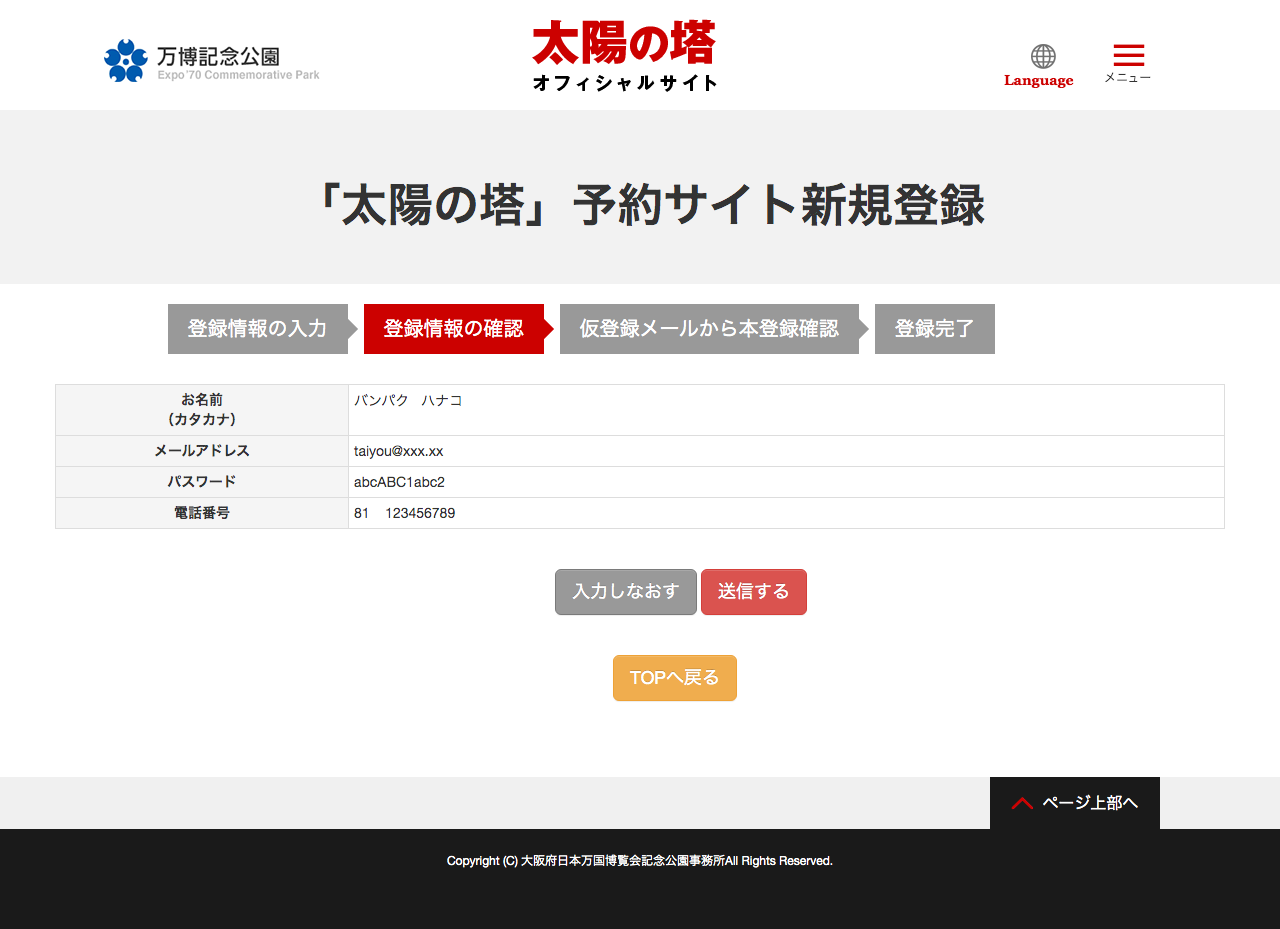
⑥ 「ユーザー仮登録メール」に記載されているURLをクリック(タップ)すると、ユーザー登録が完了画面に移動し、「ユーザー登録完了メール」が届きます。
「太陽の塔」ユーザー仮登録メールが届かない方はこちら
※ 図6〜7参照
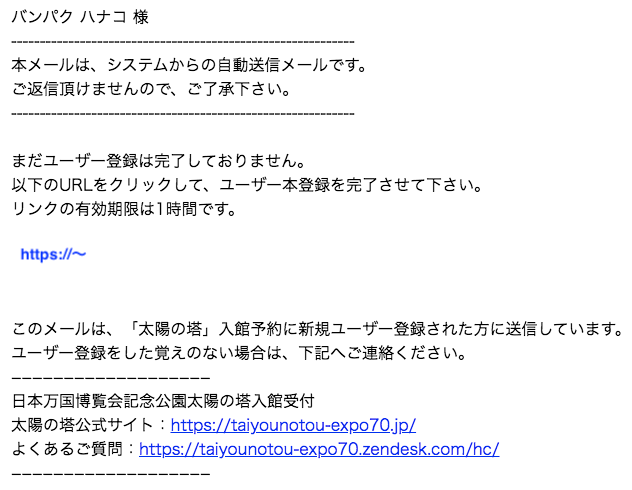
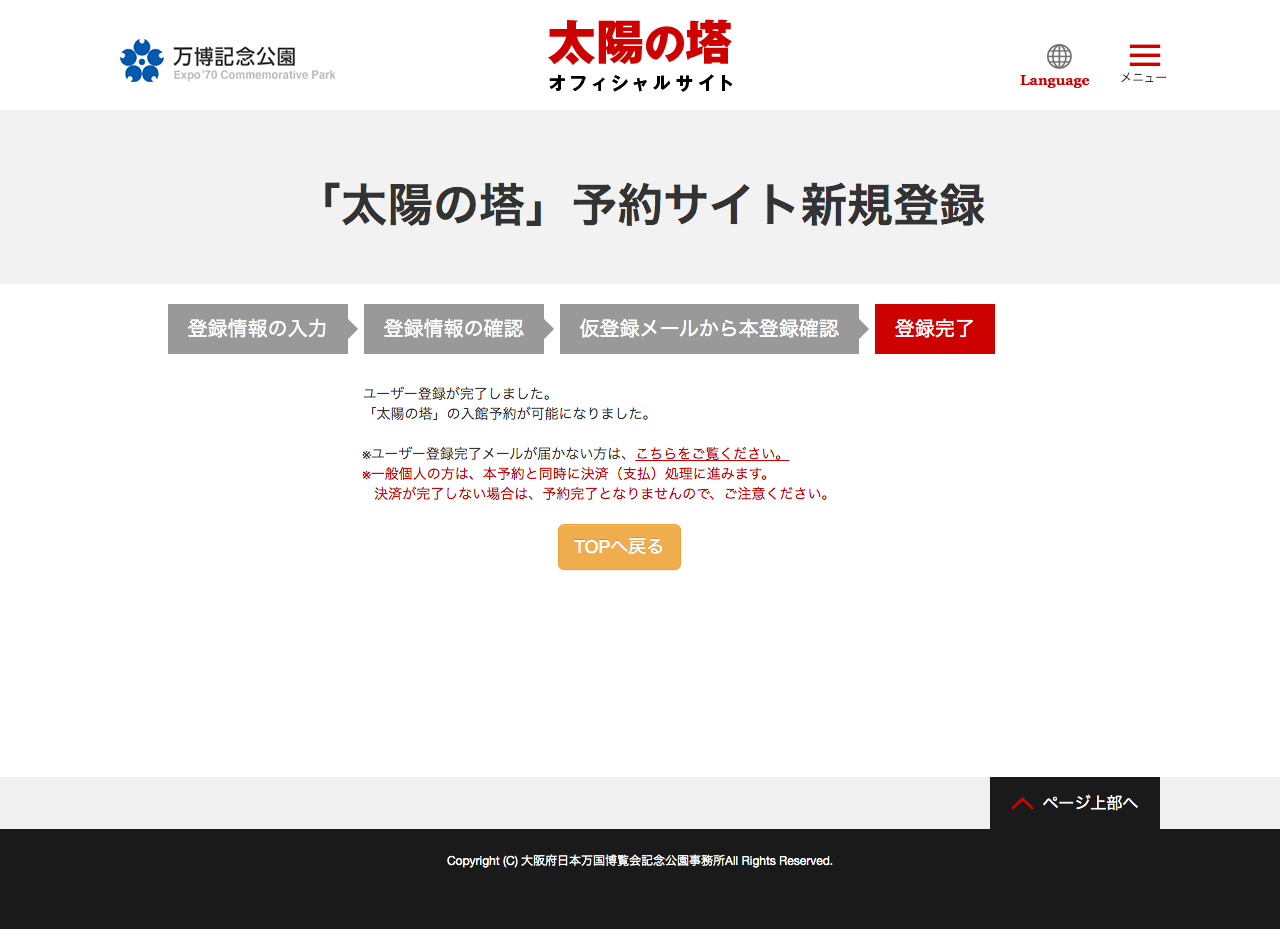
⑦ 「ユーザー登録完了メール」に記載されているURLをクリック(タップ)すると、予約サイトへ移動します。
※ 図8〜9参照
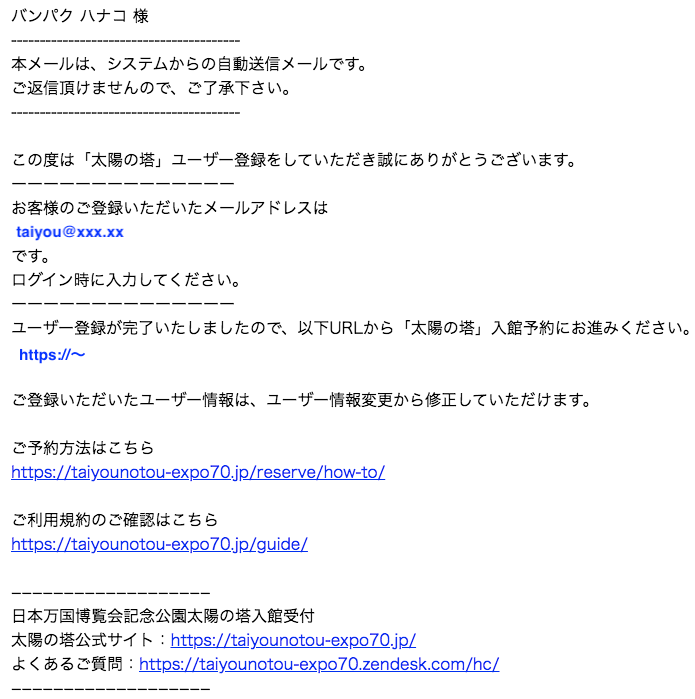
⑧ログイン画面が表示されます。
※ 図9参照
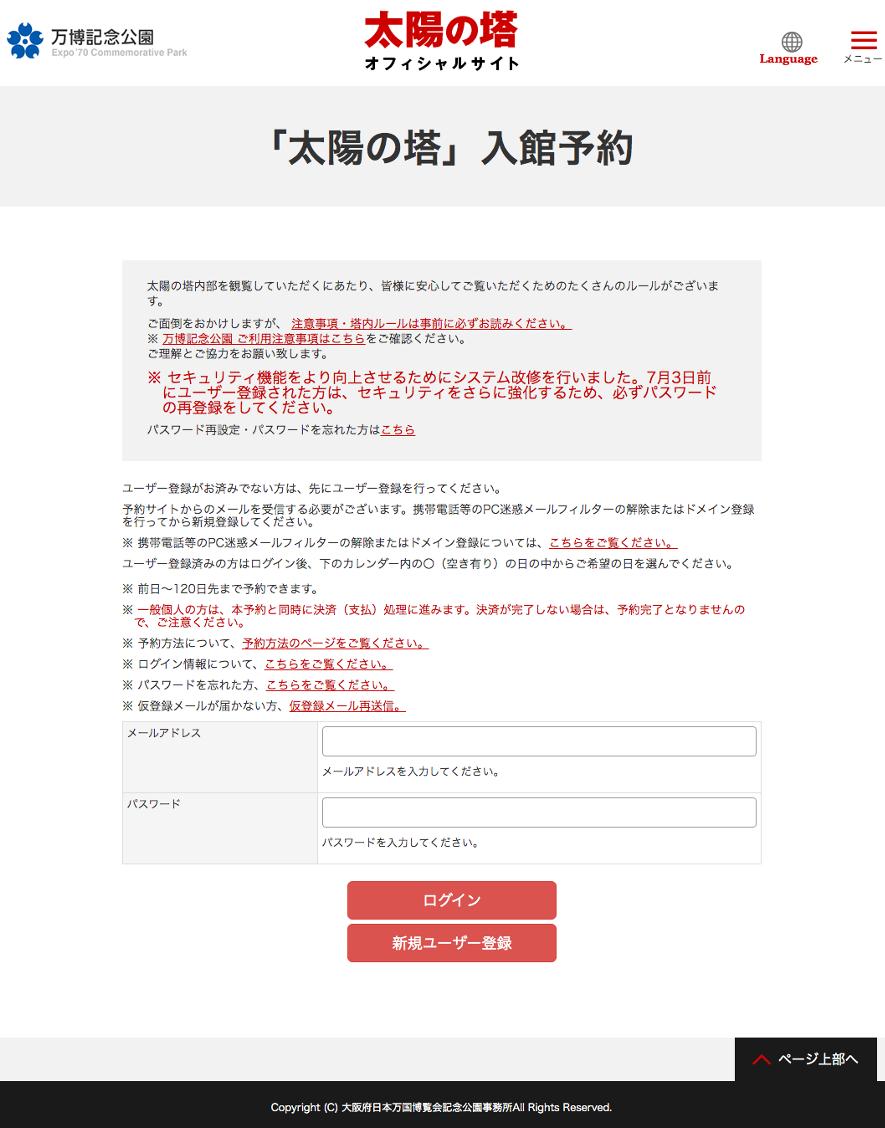
⑨先にご登録いただきました「メールアドレス・パスワード」を入力し「ログイン」ボタンをクリック(タップ)してください。
※ パスワードは8文字以上16文字以内の半角英数字でご入力ください。
※ パスワードを忘れた方はこちらから再設定してください。
※ 図10参照
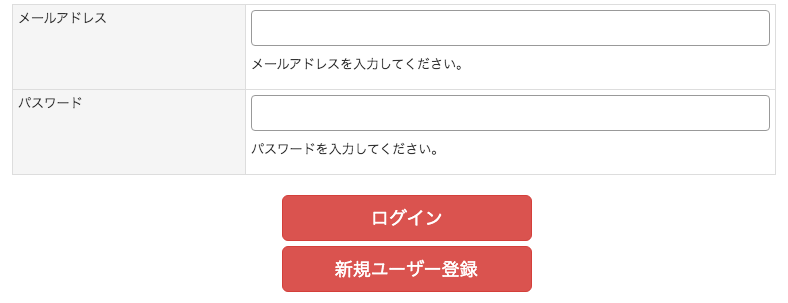
⑩ログイン後 予約日時入力
予約受付画面が表示されるので、丸印の「空き有り」から予約したい日をクリック(タップ)してください。
カレンダーの下に注意事項と人数・時間選択画面が表示されるので、よくご確認の上、ご希望の人数・時間帯を入力し、「確認画面へ」ボタンをクリック(タップ)してください。
※ 4歳未満の乳幼児をお連れの方、または階段を登るのが困難な方はチェックしてください。(図14-2)
※ 減免対象の方・オールパスポート・回数券などの入園特典をお持ちの方が予約人数に含まれる場合は、人数入力画面(図14-3)でチェック欄があるのでチェックを入れ、⑫の説明に進んでください。
※ 図11〜14参照
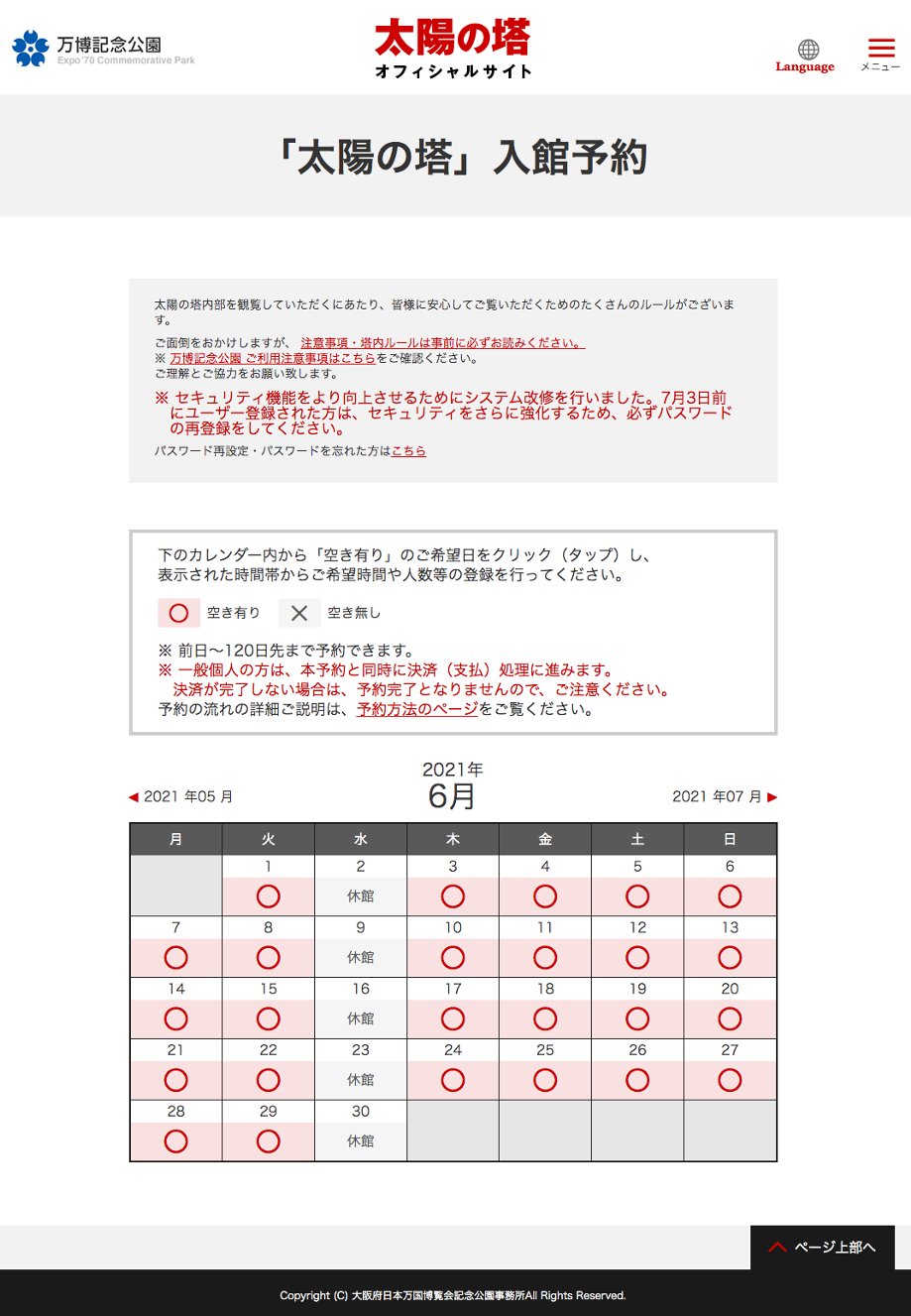
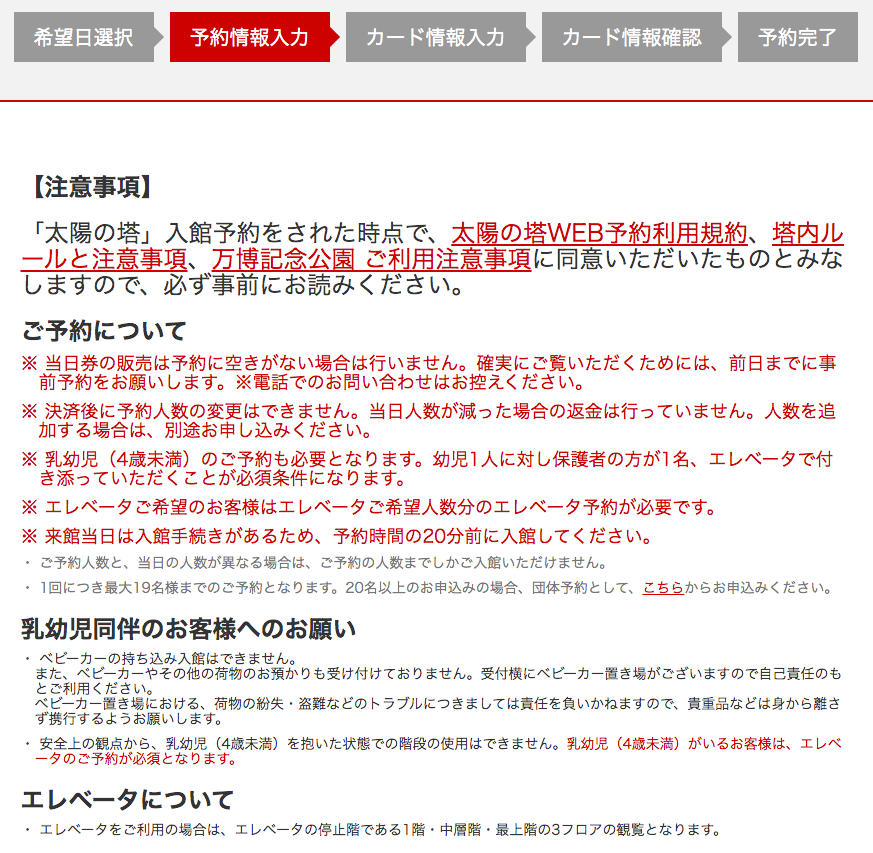

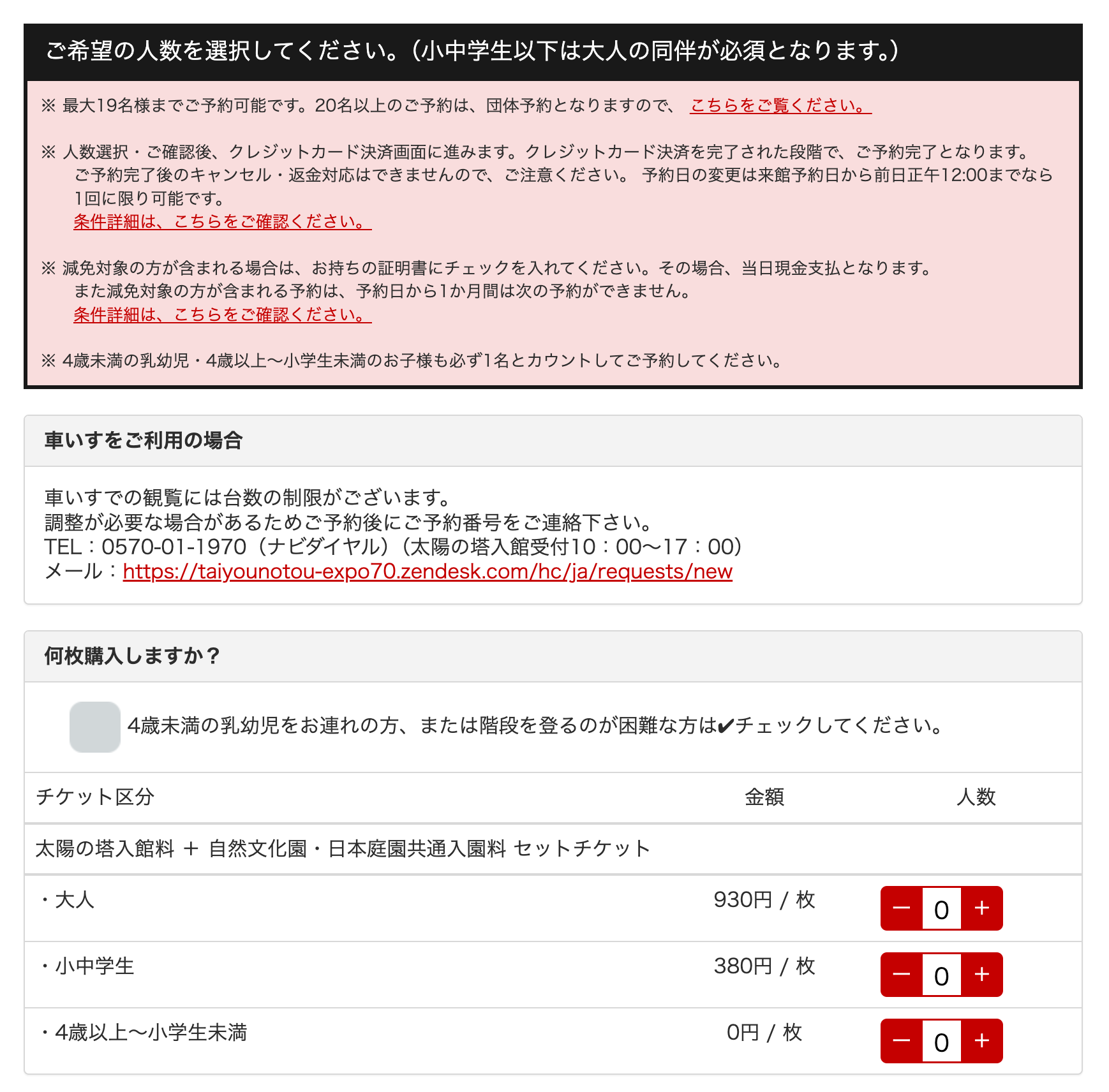
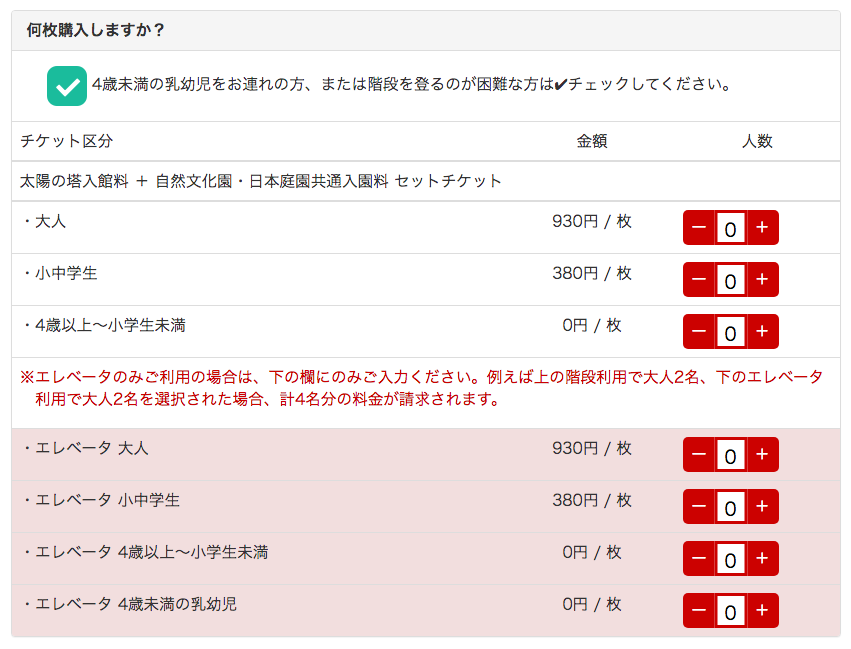
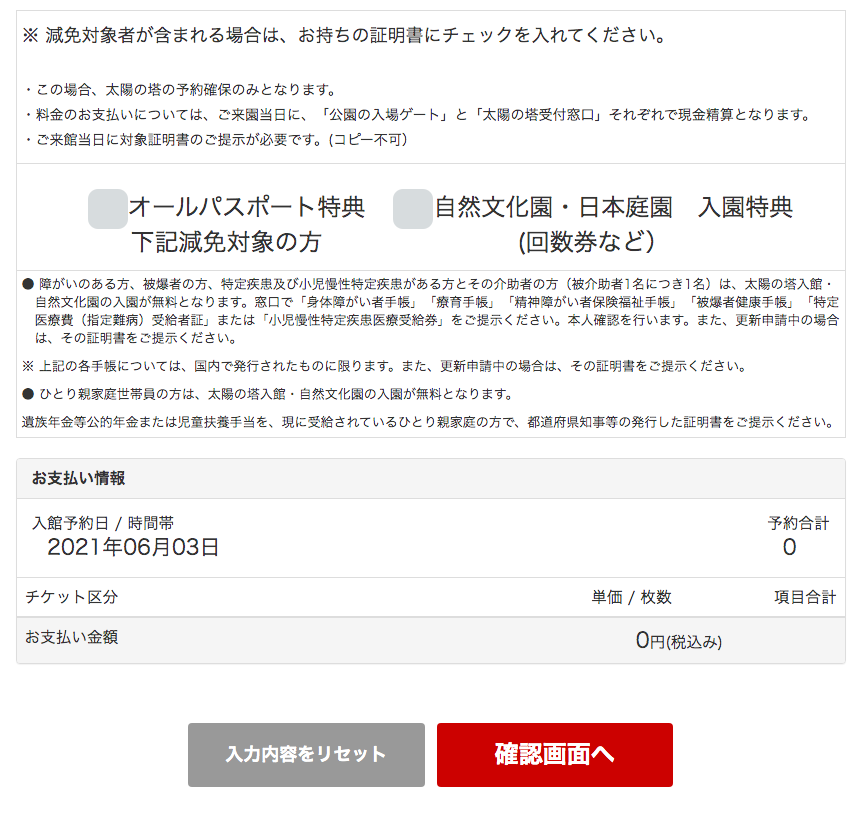
⑪予約内容確認
予約日時・人数にお間違えなければ「お支払い画面に進む」ボタンをクリック(タップ)してください。「太陽の塔」チケット購入画面に移動します。⑬の説明に進んでください。
※ 図15参照
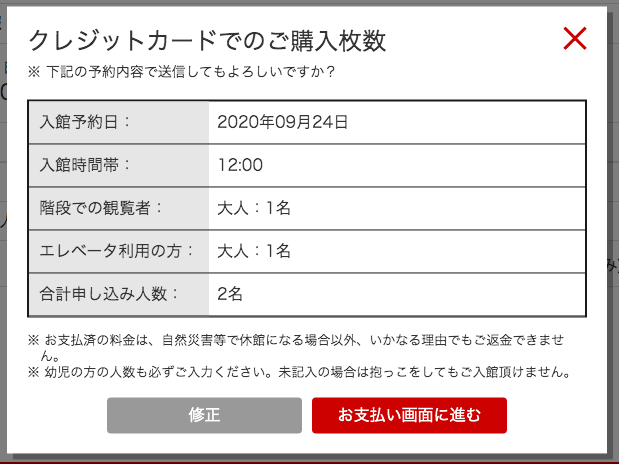
⑫予約内容確認(減免対象の方・オールパスポート・回数券などの入園特典をお持ちの方)
予約日時・人数にお間違えなければ「予約する」ボタンをクリック(タップ)してください。「予約完了メール」が届きます。
このメールには当日の入館に必要なQRコードが記載されておりますので、当日まで大切に保存してください。QRコードについては⑮の説明に進んでください。
以上で「太陽の塔」入館予約が完了しました。
メールが届かない方はこちら
QRコードを無くした方はこちら
※ 図16〜17参照

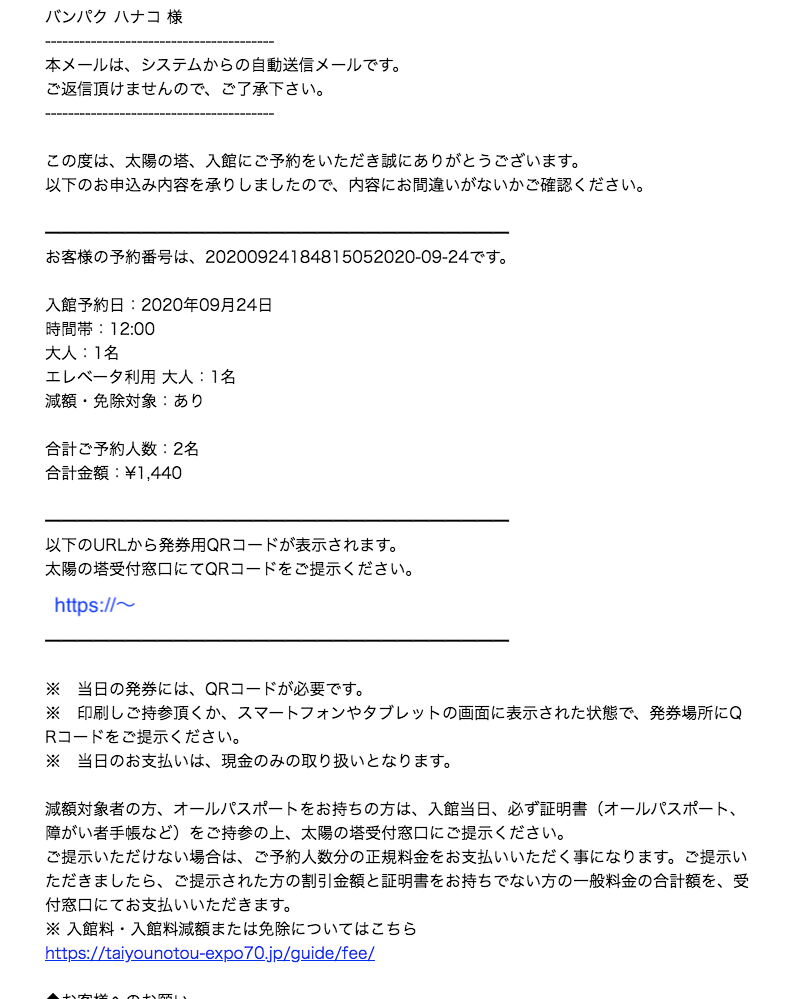
⑬「太陽の塔」チケット購入
クレジットカードのみでのお支払いとなります。
カード番号・有効期限・カード確認番号を入力し、「入力内容を確認する」ボタンをクリック(タップ)してください。
※ 図18参照
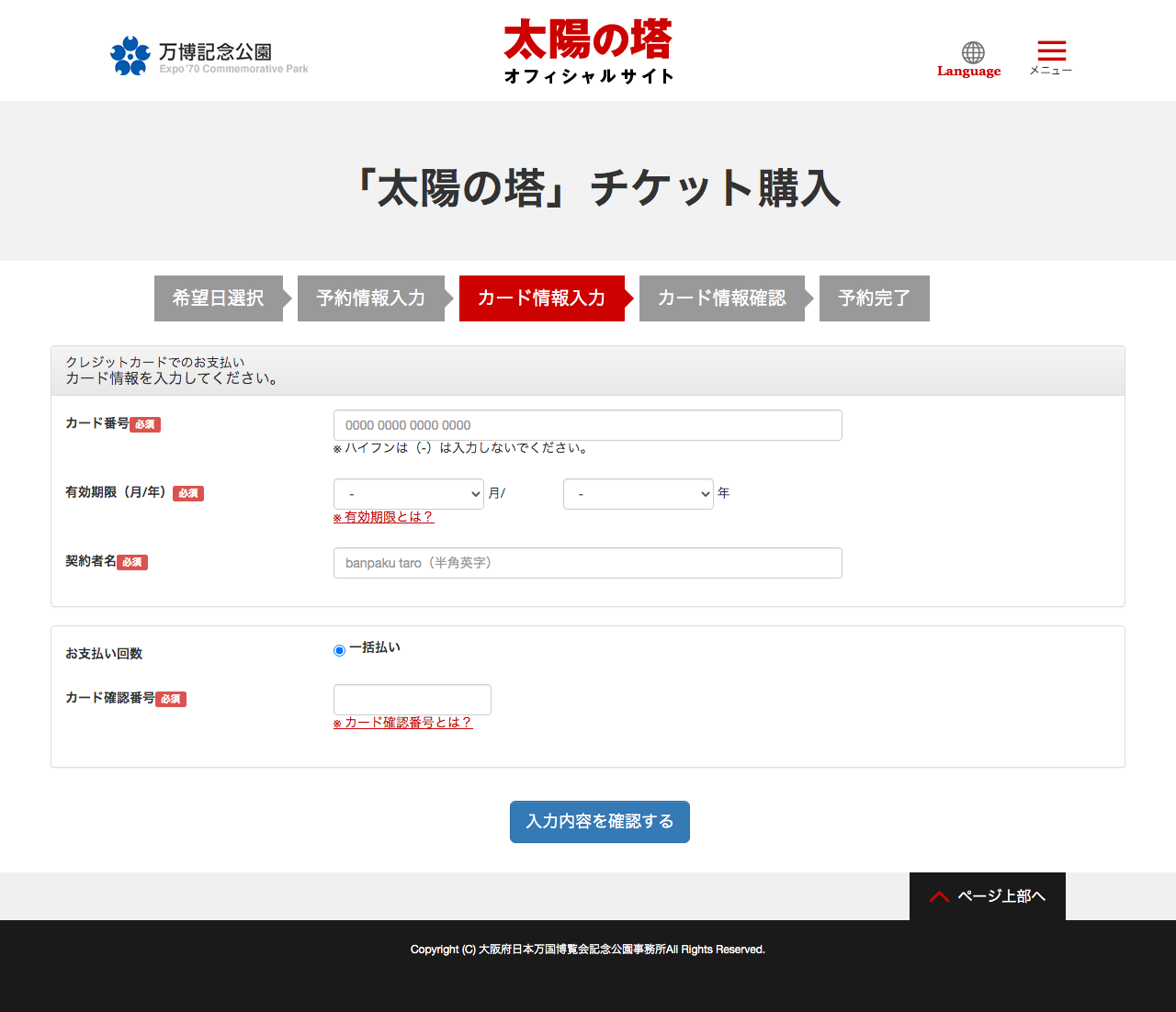
⑭お支払い内容確認
入力内容とお支払い金額にお間違えがなければ、お支払い後の返金、予約変更についての注意事項をお読みいただき、ご同意いただけましたら「同意する」にチェックを入れ、「お支払い」ボタンをクリック(タップ)してください。
「購入完了メール」が届き、予約が完了します。
このメールには当日の入館に必要なQRコードが記載されておりますので、当日まで大切に保存してください。 QRコードについては⑮の説明に進んでください。
以上で「太陽の塔」入館予約が完了しました。
※ 図19〜20参照
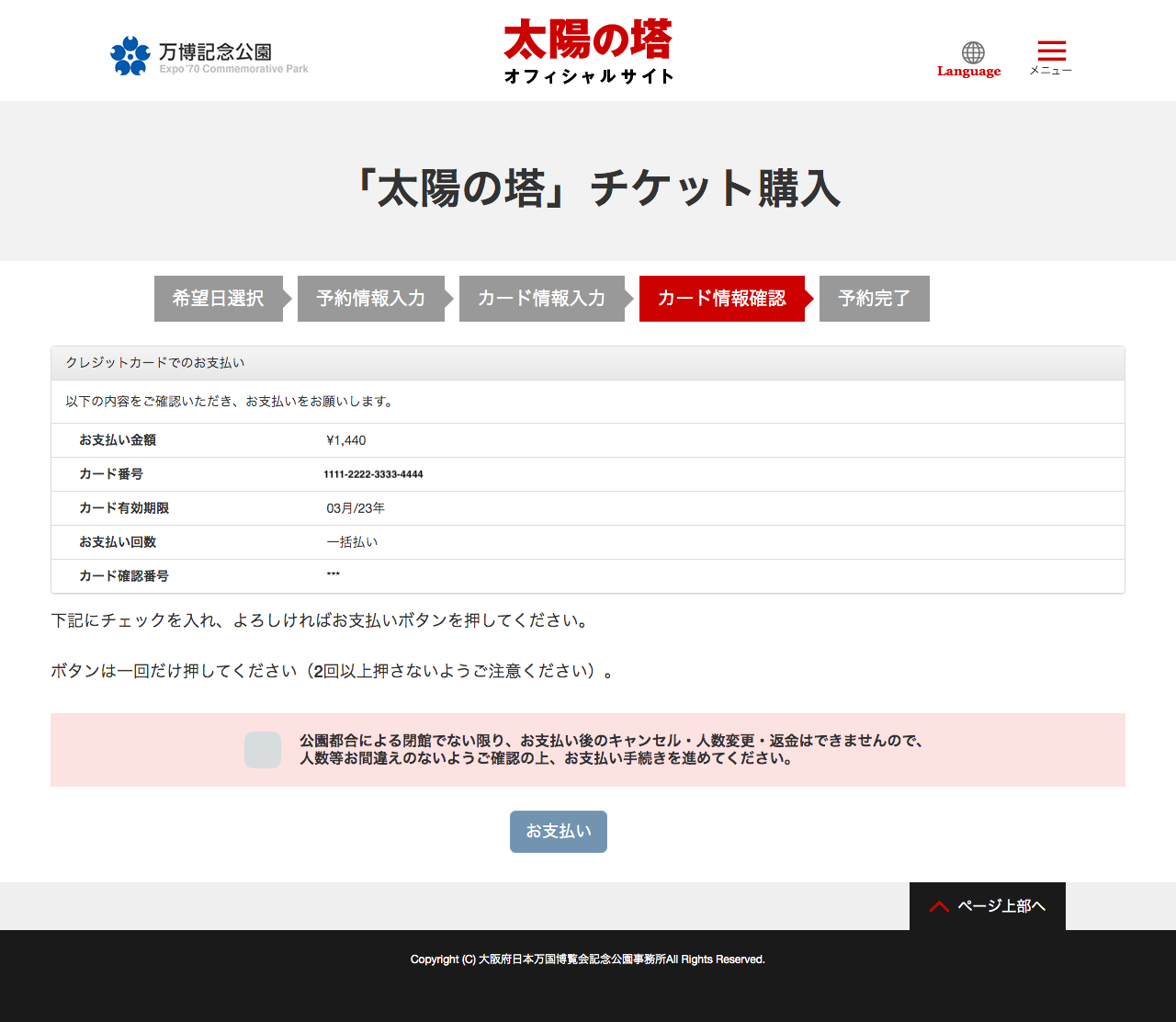
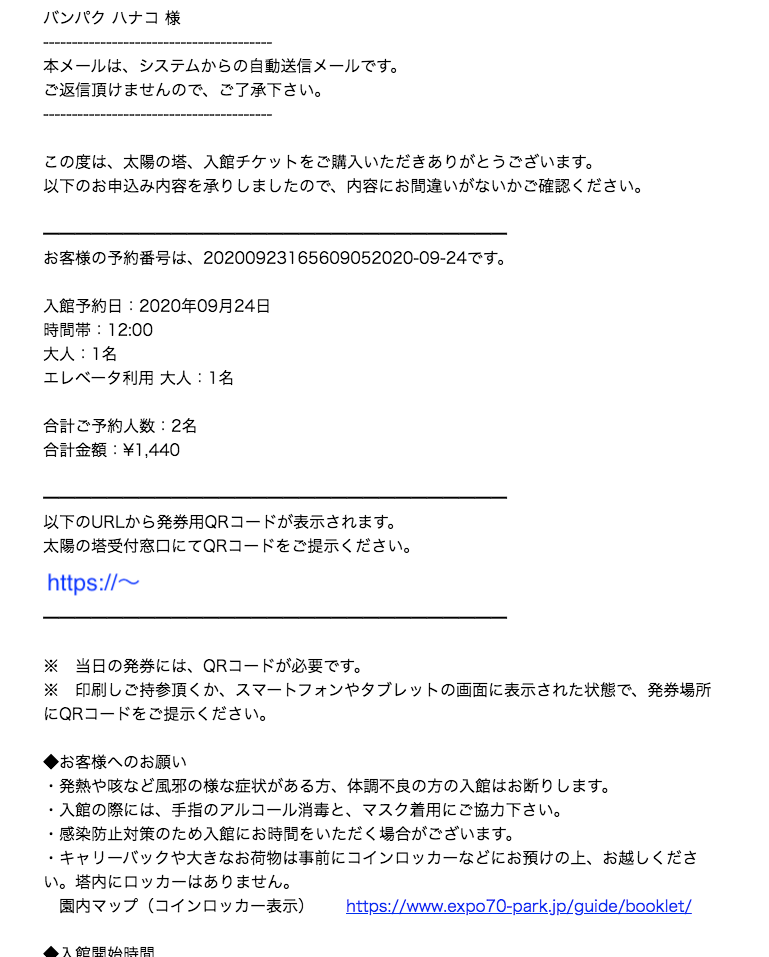
⑮QRコード
メール内に記載のURLをクリックすると、当日の発券に必要なQRコードが表示されます。
QRコードは、ご来館当日、印刷したものをご持参いただくか、携帯電話等の画面に表示させ、入館発券窓口にご提示ください。
ご提示いただけない場合は入館できません。
※ 図21参照
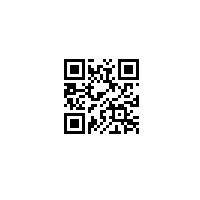
その他の画面について
画面右側のメニューボタンをクリック(タップ)して表示される各メニュー内容の説明です。
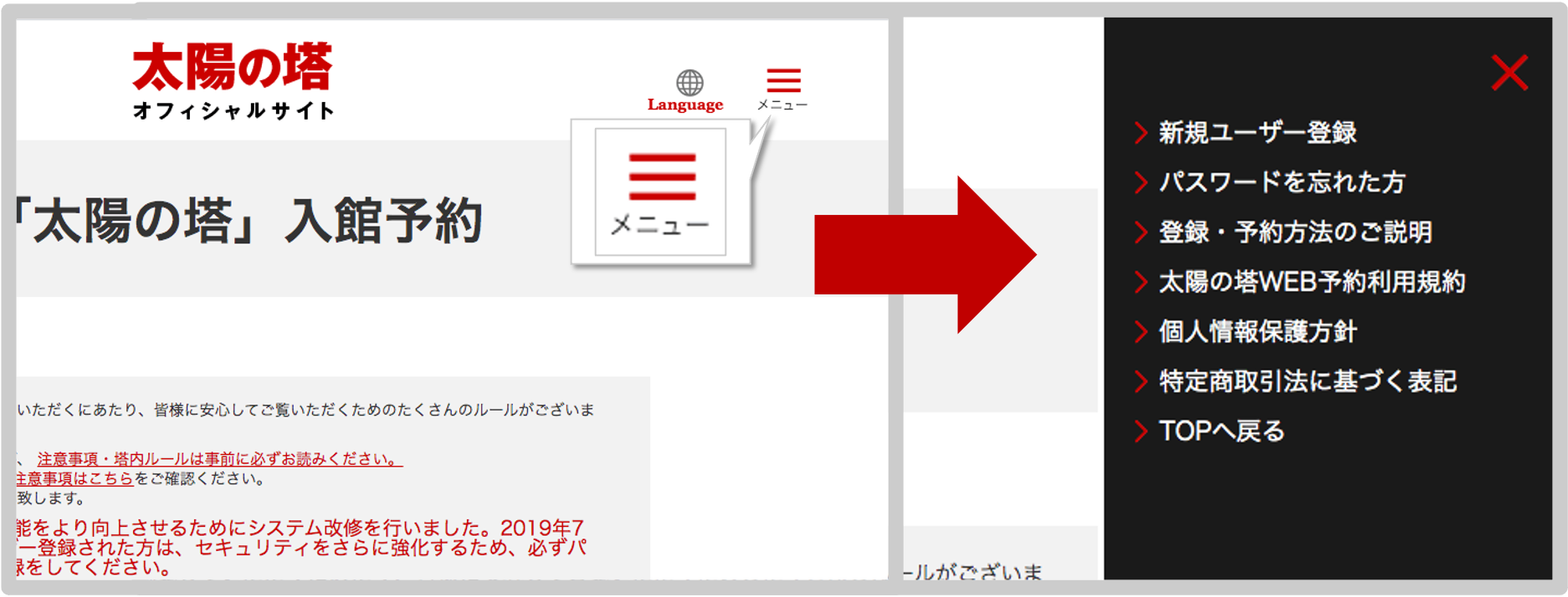
◆予約確認・変更画面
太陽の塔入館予約サイトにログインの上、画面右上にあるメニュー(3本線)をクリック(タップ)し、「予約確認・変更」をクリック(タップ)してください。この画面からご予約いただいた内容(履歴)をご確認いただけます。
※ 図23〜25 参照
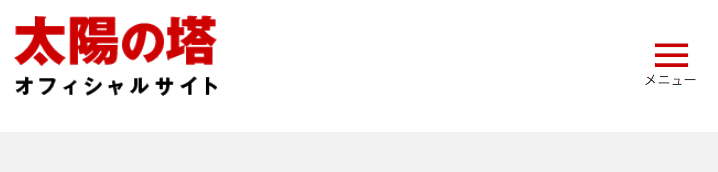
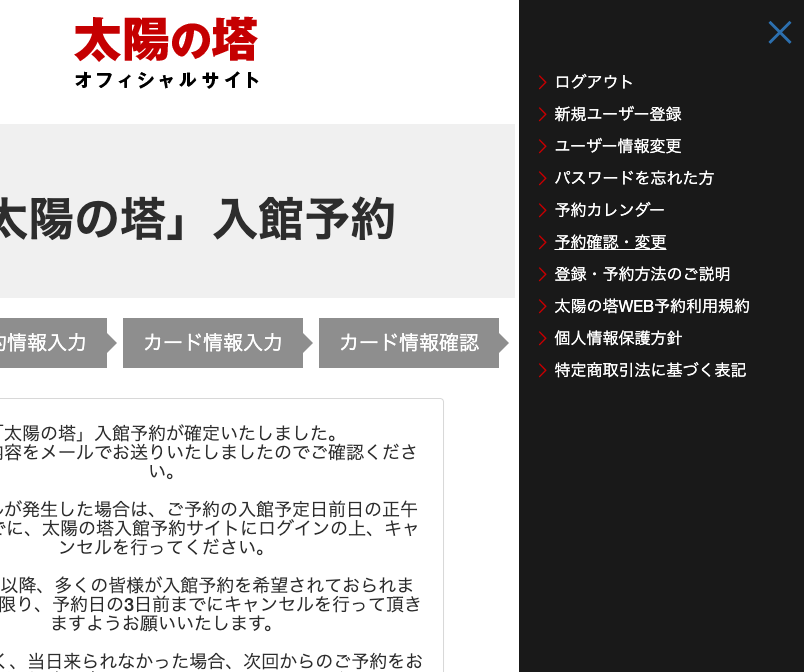

◆予約内容を変更(クレジット決済の方)
ご予約の入館予定日前日の正午12:00までであれば、1回に限り、初回予約手続日から120日目までの期間内にて変更可能です。
「予約確認・変更」画面内の「変更する」ボタンをクリック(タップ)して予約内容を変更してください。
※ 図26参照
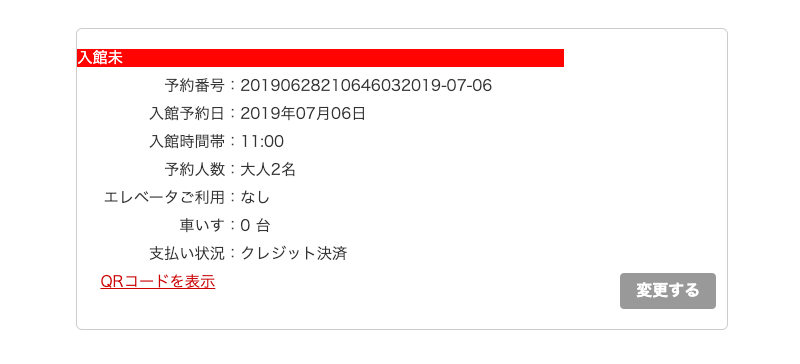
◆予約をキャンセル(クレジット決済の方)
クレジットカードでの事前決済対象となる、一般(個人)の予約の場合、ご予約後のキャンセルはできません。万博記念公園都合による休館でない限り、予約キャンセル時や当日入館できなかった場合の返金は対応しておりませんのでご了承ください。
◆予約内容を変更(減免対象の方・オールパスポート・回数券などの入園特典をお持ちの方)
予約日時を変更される場合は一度キャンセルしてからの再登録となります。
人数を変更される場合はお電話でお申し付けください。
(0570-01-1970)
◆予約をキャンセル(減免対象の方・オールパスポート・回数券などの入園特典をお持ちの方)
「予約確認・変更」画面内の「予約をキャンセルする」ボタンをクリック(タップ)してください。
※ 図27 参照
【皆様へのお願い】
太陽の塔の内部公開は予約人数と時間に制限があります。予約日にご来館できない場合は、速やかに(遅くとも予約日の3日前までに)キャンセルを行って頂きますようお願いいたします。当日のキャンセルはシステム上できません。事前にキャンセルをお願いします。
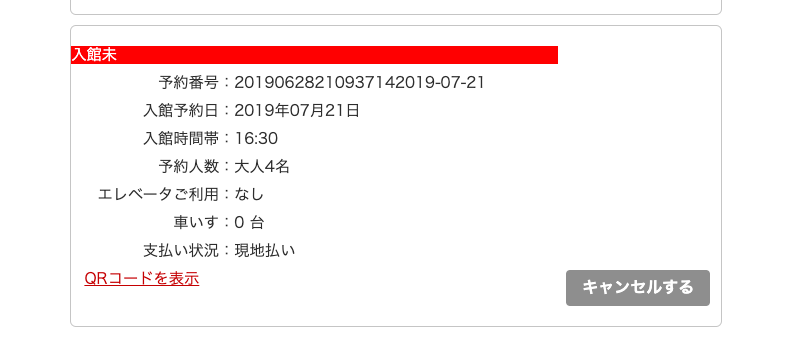
◆ログイン画面
パスワードは8文字以上16字以内の半角英数字をご入力ください。
※ 図28参照
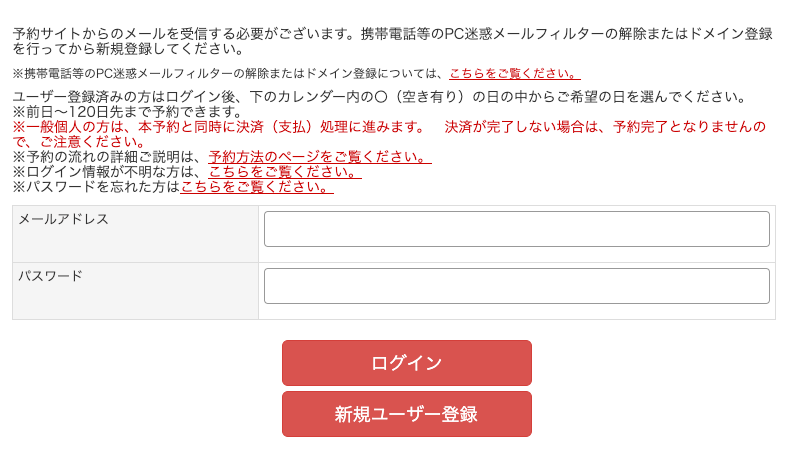
◆パスワードを忘れた方、および変更したい方
①太陽の塔入館予約サイトのログイン画面にある「※パスワードを忘れた方、こちらをご覧ください。」をクリック(タップ)してください。
太陽の塔ではパスワードをお調べすることはできません。
ご自身での管理をお願いします。
※ 図29〜33参照
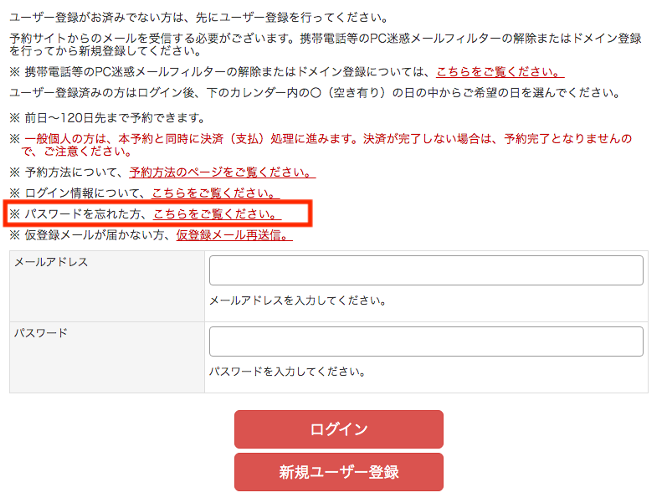
②ご登録いただいているメールアドレスを入力し、「メールを送信する」ボタンをクリック(タップ)してください。ログインパスワード再設定メールが届きます。
※ 図30〜31参照
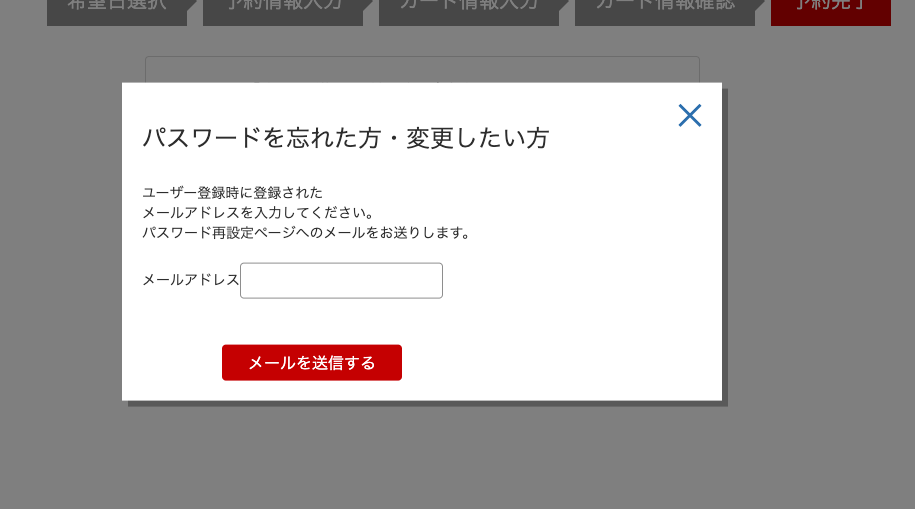
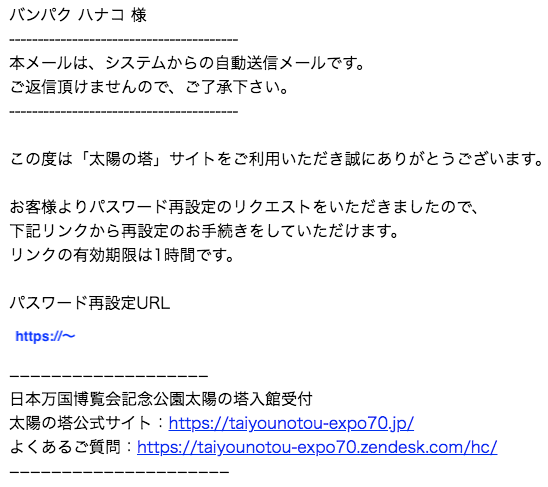
③メールに記載されているURLをクリックするとパスワード再設定画面へ移動します。
8文字以上16文字以内の半角英数字を入力し、「新しいパスワードを設定する」ボタンをクリック(タップ)してください。
パスワードの再設定が完了するので、ログインが必要な方は「ログインする」ボタンをクリック(タップ)してください。
※ 図32〜33参照
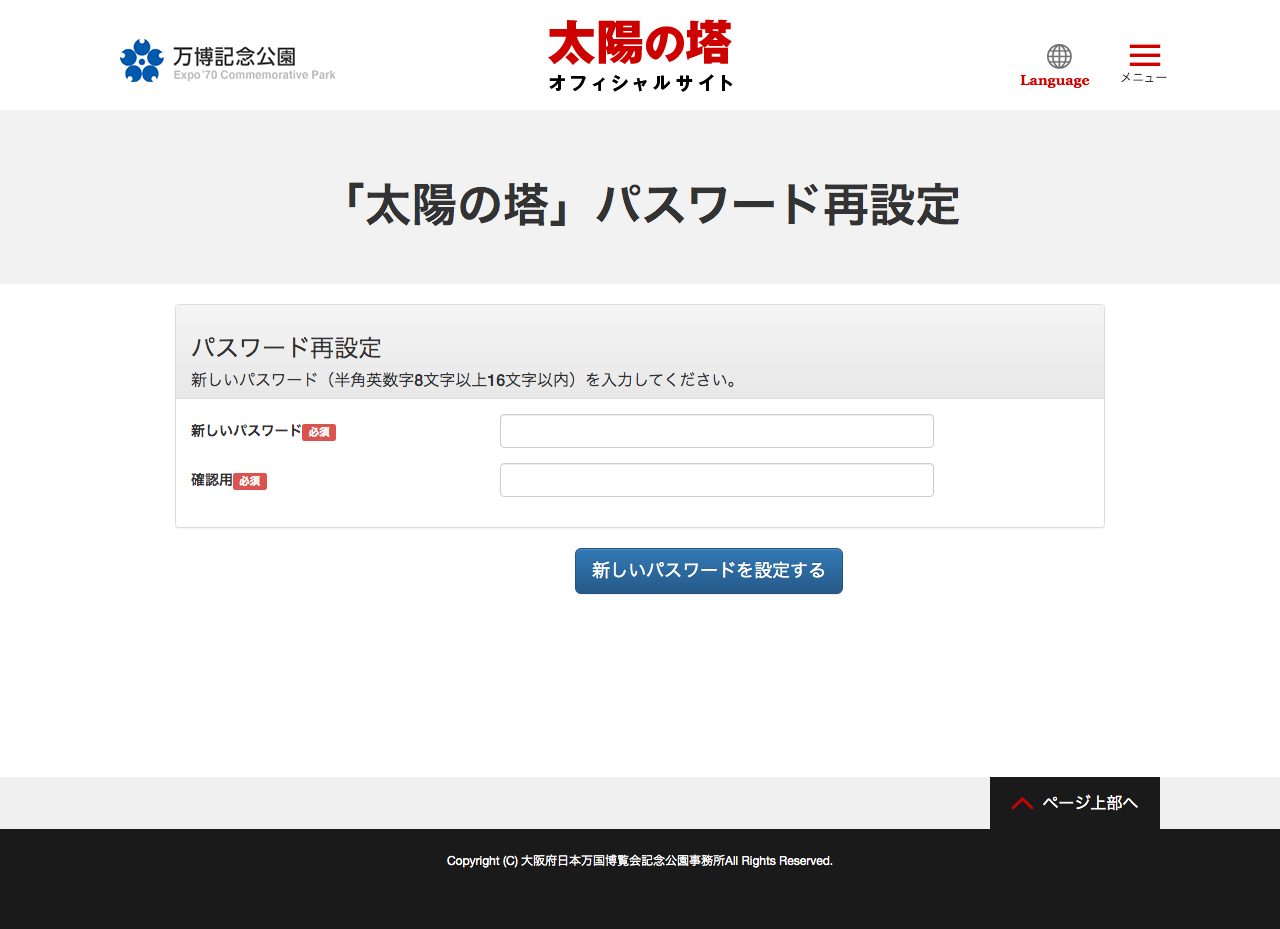
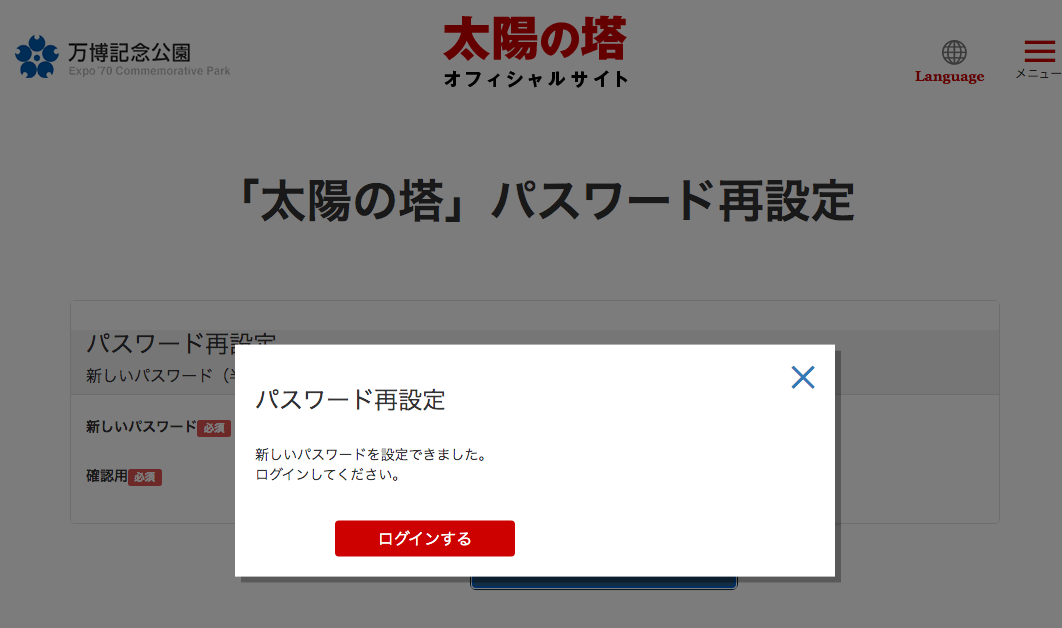
携帯電話・スマートフォン等で予約手続ができない方へ
太陽の塔入館予約手続きにあたり、携帯電話・スマートフォン等の設定状況により、「予約画面に入力できない」、「途中で操作ができなくなる」など、予約手続ができない場合があります。
パソコンをお持ちであれば、あらためてパソコンから予約手続きをおこなってください。なお、パソコンからもご利用できない場合は、太陽の塔入館受付0570-01-1970までお問合せください。
「太陽の塔」ユーザー登録完了メール・予約確認メールが
届かない方へ
①携帯電話・スマートフォン等をご利用の方
Docomo、au、softbank、その他各キャリアのセキュリティ設定において、受信拒否の設定をされている場合や、特定のドメイン指定受信を設定されている場合などに、メー ルが届かないことがございます。
以下のドメイン(URL)を受信できるように設定してください。
@reserve.taiyounotou-expo70.jp
※設定方法については、ご契約の携帯電話会社が提供しているホームページ等をご参照ください。
②パソコンをご利用の方
「迷惑メール」と認識され、メールが届かない場合があります。
(Gmail 、Yahoo!メールやHotmailなどのフリーメールは、特にその可能性が高くなります)
迷惑メールフォルダや、各メールソフトの除外用のフォルダなどをご確認いただくか、以下の外部サイトをご参照ください。
メール文章が文字化けする方
受信されたメールの文字の設定(エンコード)が、海外の文字コードに設定されている可能性がございます。
代表的な文字コード
Shift-JIS
UTF-8等
各種メールソフトのエンコードをご変更ください。
詳細はこちらをご確認ください。